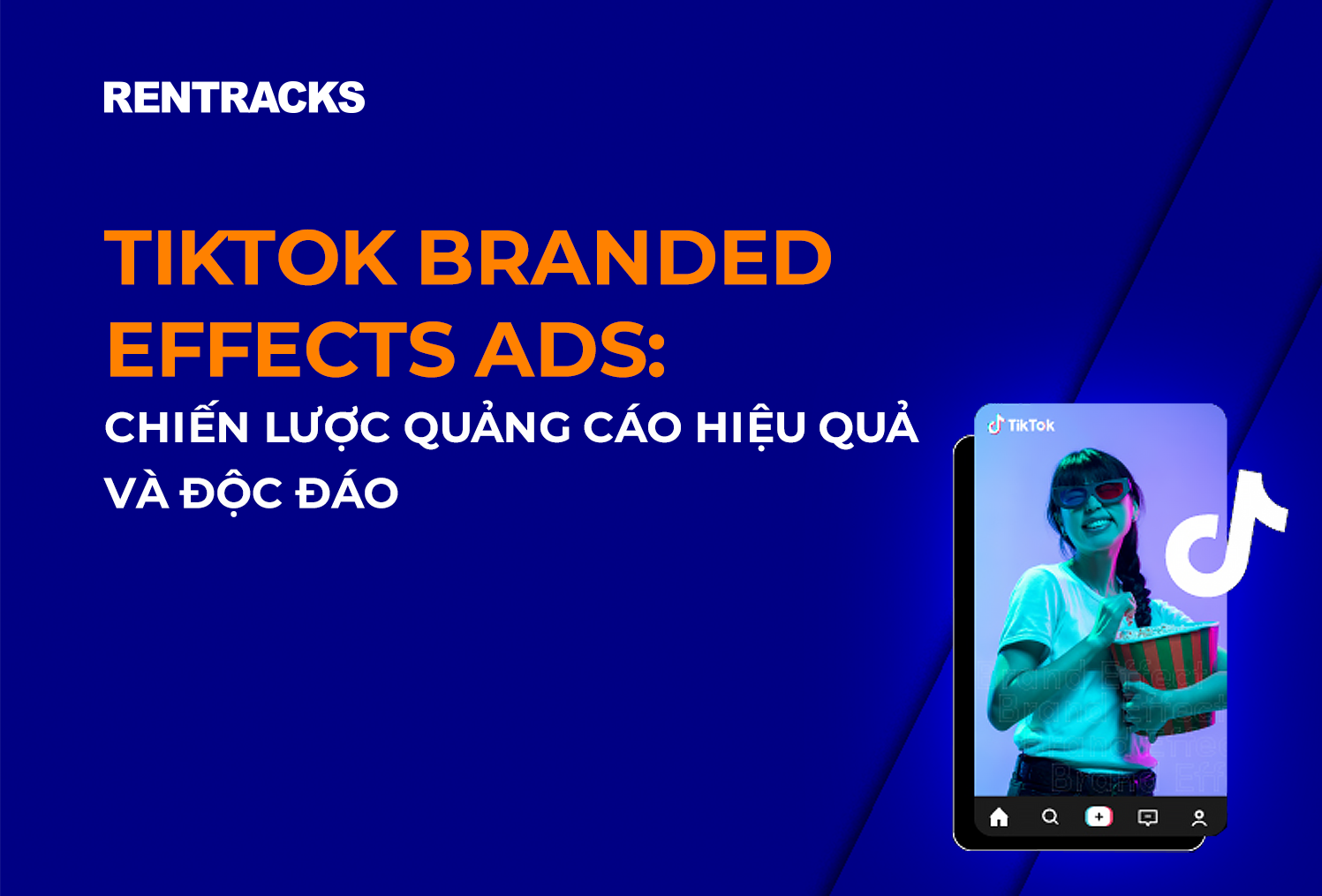Nếu bạn là một Publisher mới tham gia Rentracks, không biết làm cách nào để tạo link Affiliate cho riêng mình, vậy thì bạn cần phải xem bài viết hướng dẫn ngay sau đây. Rentracks sẽ hướng dẫn các bạn các bước chi tiết nhất để bạn dễ dàng theo dõi nha.
Contents
Bước 1: Lựa chọn chiến dịch
Khi truy cập vào Tất cả nhà cung cấp, các nhà cung cấp đang có chiến dịch quảng bá sẽ hiện ra màn hình.
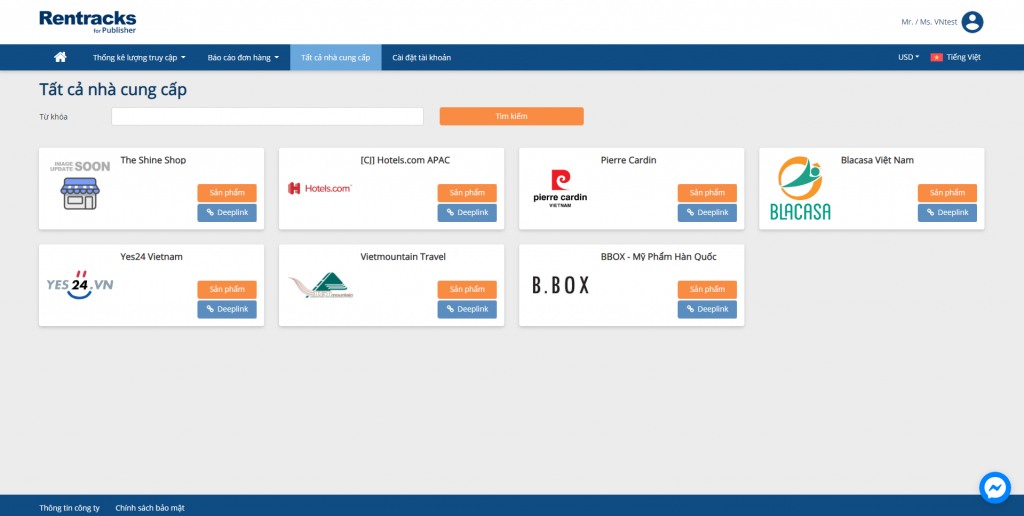
Tại góc dưới bên phải của mỗi nhãn hàng sẽ có hai biểu tượng “Sản phẩm” và “Deeplink”.
Lựa chọn chiến dịch của nhà cung cấp bạn muốn tham gia. Sau đó click vào “Sản phẩm” để xem thông tin chi tiết chiến dịch quảng bá sản phẩm đó.
Bước 2: Tìm kiếm sản phẩm muốn quảng bá
Trong Danh sách sản phẩm. Bạn có thể lựa chọn Danh mục sản phẩm mà bạn muốn quảng bá qua danh sách tại ô “Danh mục”, hoặc dùng từ khóa để tìm kiếm. Sau đó nhấn “Tìm kiếm”.
Bên cạnh sản phẩm này bạn sẽ thấy 4 ô biểu tượng chức năng. Tuy nhiên trước tiên bạn phải chọn ô “Quản lý hợp tác” màu xanh lá ở cuối để đăng kí tham gia chiến dịch.
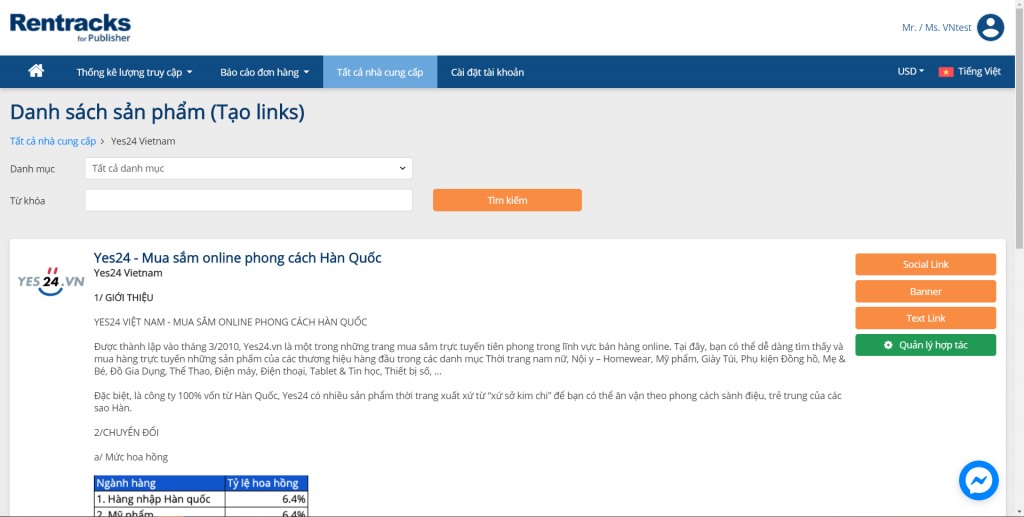
Tại “Quản lý hợp tác”, bạn hãy điền các thông tin đăng kí, sau đó bấm đăng kí.
Tuy nhiên có 1 lưu ý với các bạn rằng có 1 số chiến dịch sẽ mở và cũng có một số chiến dịch đóng:
- Đối với chiến dịch mở, bạn đăng kí và hệ thống sẽ duyệt tự động cho phép bạn tham gia.
- Đối với chiến dịch đóng, bạn cần có sự phê duyệt của nhãn hàng. Vì vậy, sau khi bấm đăng kí, bạn chưa thể chạy chiến dịch ngay được mà cần chờ phê duyệt. Sau đó bạn mới có thể bắt đầu chạy truyền thông.
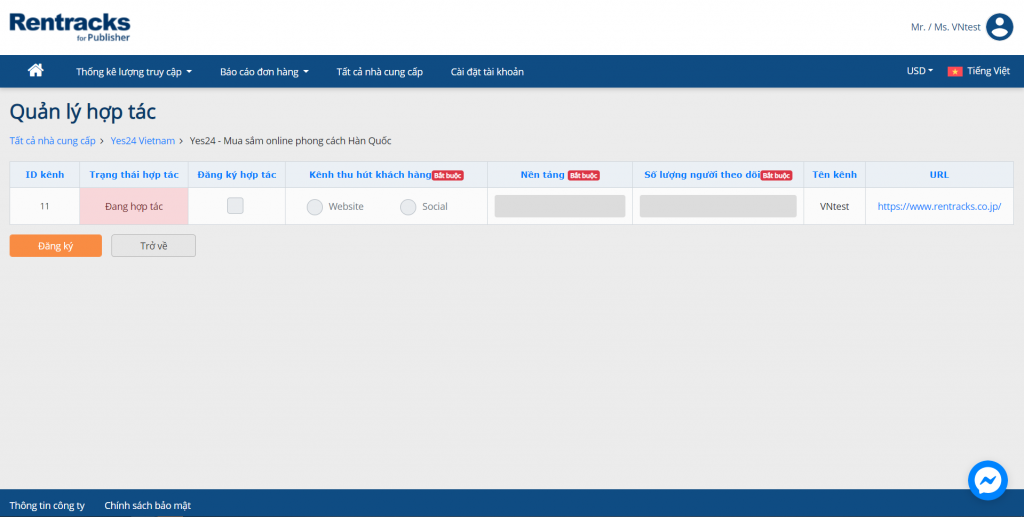
Bước 3: Lấy link sản phẩm
Sau khi đăng kí “Quản lý hợp tác”. Bạn bấm chọn “Quay lại” trở về danh sách sản phẩm và dịch vụ để bắt đầu lấy link sản phẩm.
Tạo Social Link
Nếu bạn lựa chọn truyền thông qua kênh mạng xã hội như Facebook, Instagram,… bạn bấm chọn “Social link”.
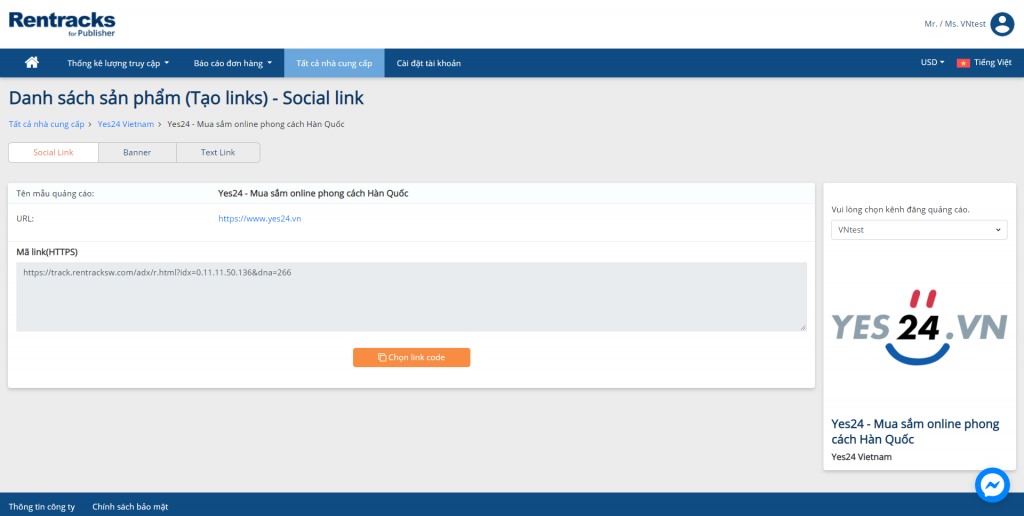
Bạn chỉ cần bấm vào mục “chọn link code”. Link sản phẩm sẽ được copy và bạn có thể sử dụng để dán vào bài đăng review của mình. Ngoài ra, bạn có thể sử dụng các công cụ rút ngắn link bên ngoài để thu gọn và tạo đường link ngắn hơn để dán vào bài viết.
Nếu muốn sử dụng banner cho blog hoặc website của bạn, bấm chọn Banner. Tại đây, bạn sẽ được cung cấp hình ảnh banner của nhà cung cấp và mã link để bạn sao chép vào website của mình
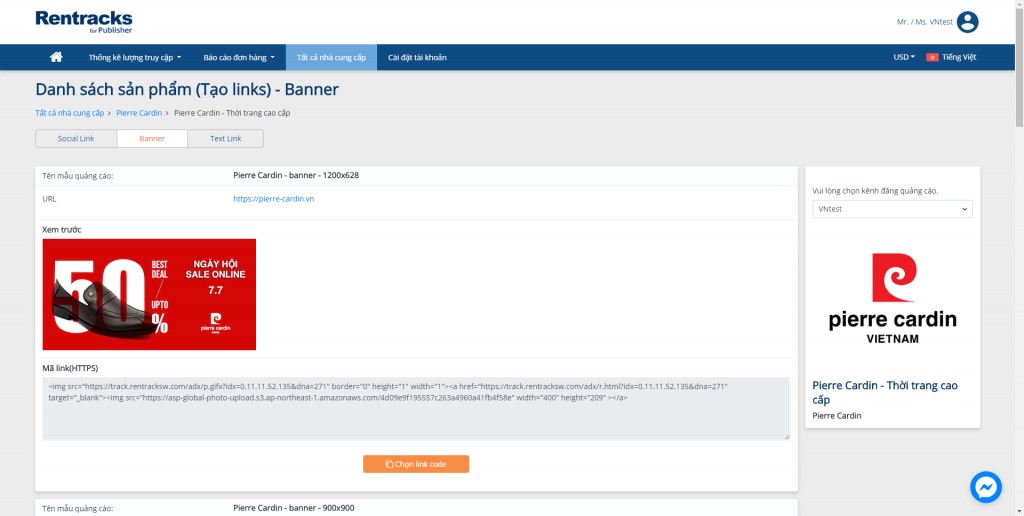
Nếu muốn sử dụng Text Link trong bài đăng của mình, bấm chọn Text link. Lựa chọn text link mà bạn muốn. Sau đó bấm “Chọn link code” phía dưới link code đó để sao chép và dán vào bài đăng quảng bá của bạn.
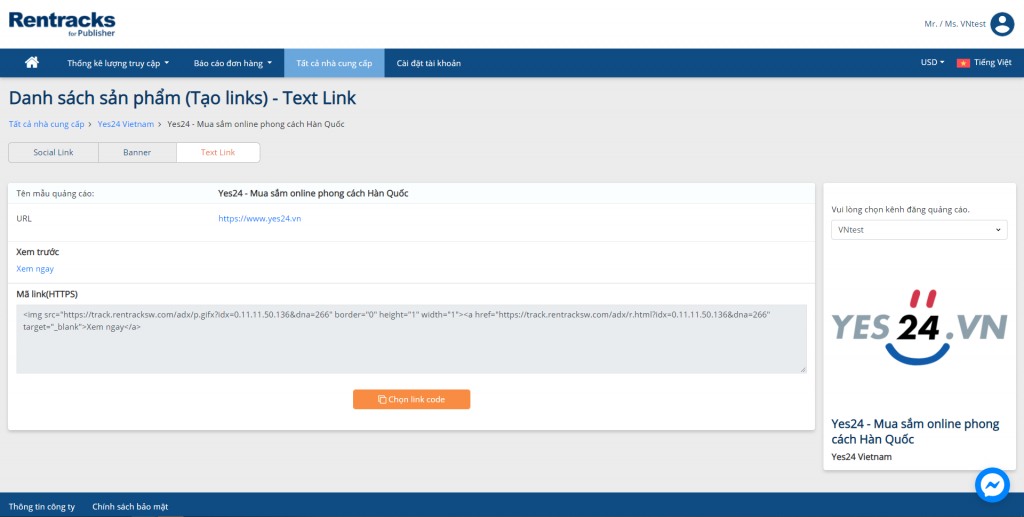
Tạo Deeplink
Tạo Deeplink có nghĩa là bạn tạo link liên kết đến các sản phẩm riêng lẻ trong cửa hàng của nhà cung cấp. Do đó, thay vì các liên kết liên kết của bạn trỏ đến trang chủ thông thường. Deeplink sẽ tạo ra một liên kết đính kèm mã theo dõi của riêng bạn trỏ đến từng sản phẩm/dịch vụ mà bạn muốn quảng bá.
Sau khi bấm vào biểu tượng Deeplink của bước 1, màn hình sẽ hiển thị như sau:
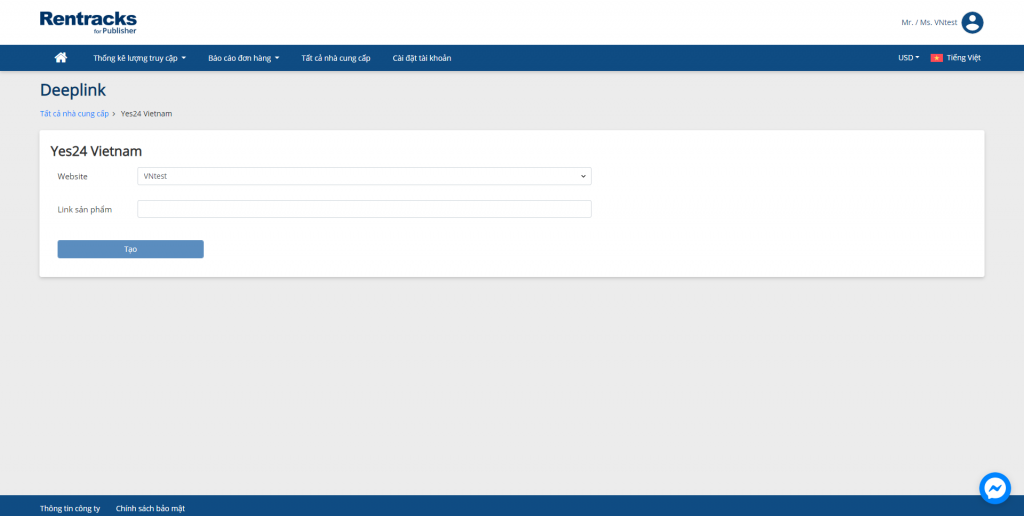
Tại ô Link sản phẩm: bạn sao chép link sản phẩm của nhà cung cấp điền vào ô này.
Nhấn “Tạo” và màn hình sẽ hiển thị thông báo tạo Deeplink thành công cùng với Deeplink mới được tạo.
Video hướng dẫn các bước tham gia vào chiến dịch và tạo link Affiliate | RENTRACKS Academy
Trên đây Rentracks đã hướng dẫn các bạn Publisher các bước đăng kí chiến dịch và tạo link chia sẻ Affiliate. Hi vọng sau bài viết này bạn đã có thể sẵn sàng để bắt đầu kiếm tiền cùng với nhiều chiến dịch hấp dẫn tại Rentracks Vietnam.
>>> Xem thêm bài viết: 4 mẫu Content Marketing cho Tiếp thị liên kết siêu hữu dụng
ĐĂNG KÝ NGAY để trở thành Publisher đồng hành cùng Rentracks!